| Nous nous efforçons de localiser notre site Web dans le plus grand nombre de langues possible, mais cette page est actuellement traduite par Google Traduction. | étroit |
-
-
produits
-
ressources
-
support
-
société
-
Connexion
-
ReviverSoft
Answers
Obtenez des réponses de notre
Communauté d'experts informatiques-
Accueil
-
Ressources
-
Questions & Réponses
- Quand j'essayé d'accéder à YouTube aujourd'hui, il montre Une erreur est survenue. Veuillez réessayer plus tard
- 5 Réponses
Le plus ancien
Les plus récents
Votes
0 votes
000 votes
00Bonjour Saga,
Merci de poster vos préoccupations ici.
Je suis désolé d'entendre parler du problème que vous rencontrez.
Cette question particulière "Une erreur est survenue" est habituellement juste temporaire.
De tels problèmes sont généralement dus à votre ISP (Internet Service Provider), YouTube ou un lien entre les deux d'entre eux de réseau qui tente de réaliser flash les transmissions de YouTube dans votre ordinateur.
Si vous souhaitez résoudre ce problème, s'il vous plaît suivez les étapes ci-dessous.
1. Essayez d' actualiser votre ordinateur, raccourci serait touche "F5".
Ceci est la solution la plus simple et très utile. Ouvrez Google crome et visiter Youtube, lire toute vidéo ou vidéo particulier que vous vouliez puis actualisez la page ou appuyez sur "F5". Cela recharger la page et peut résoudre votre problème.
2. Effacer les cookies et le cache et mettre à jour vos plugins- Ouvrez Chrome.
- Sur la barre d'outils de votre navigateur, cliquez sur le menu Menu Chrome.
- Cliquez sur Autres outils> Effacer les données de navigation.
- Dans la boîte qui apparaît, cliquez sur les cases à cocher pour "Cookies et autres site et de plug-in de données" et "images mises en cache et les fichiers."
- Utilisez le menu en haut pour sélectionner la quantité de données que vous souhaitez supprimer. Choisissez début de temps pour tout supprimer.
- Cliquez sur Effacer les données de navigation.
- Fermez toutes les fenêtres Chrome et les onglets.
- Allez dans le menu Démarrer> Panneau de configuration.
- Cliquez sur Programmes et fonctionnalités.
- Double-cliquez sur Google Chrome.
- Cliquez sur Désinstaller.
- Si vous souhaitez supprimer vos informations de profil, comme votre préférences du navigateur, les signets et l'historique, cochez la case "Supprimer également vos données de navigation."
- Une fois que vous avez désinstallé avec succès google crome, s'il vous plaît installer à partir du lien fourni. Https: //www.google.c ...
Si rien ne fonctionne et cette erreur persiste, vous pouvez essayer de passer à un autre navigateur.
5. Si le passage à autre navigateur ne fonctionne pas, vous pouvez contacter le support Youtube à partir du lien ci - dessous.
http: //support.googl ...
J'espère que cela vous aide à résoudre votre problème.
Cordialement,
Christian
0 votes
00Salut Saga,
Si vous voyez une erreur liée à réessayer plus tard, vous pouvez suivre les corrections ci-dessous afin de rendre le travail YouTube normalement.
Fix 1: Utiliser Forget About Cette option du site
Forget About Ce site est une fonctionnalité Firefox utile qui vous permet de supprimer les cookies, mots de passe enregistrés et les fichiers de cache pour un certain site Web.
Pour l'utiliser, procédez comme suit:- Ouvrez Firefox et ouvert historique de navigation. Vous pouvez ouvrir l'historique de navigation en appuyant sur Ctrl + H sur votre clavier.
- Maintenant, la recherche de votre historique de navigation et de trouver un lien YouTube.
- Faites un clic droit et choisissez Oublier ce site.
- Redémarrez Firefox et essayez de jouer toute vidéo YouTube.
Parfois Shockwave Flash peut causer ces types de problèmes, alors assurez-vous qu'il est désactivé. Pour désactiver Shockwave Flash dans Firefox, suivez ces instructions:- Ouvrez Firefox et dans la barre d'adresse tapez ce qui suit:
- about: addons
- Passez à la section Plugins et trouver Shockwave Flash.
- Dans le menu déroulant choisissez Jamais Activer.
- Si vous ne l'utilisez Firefox, assurez-vous que vous désactivez Shockwave Flash sur le navigateur que vous utilisez actuellement. Le processus de désactivation de Shockwave Flash est similaire pour tous les navigateurs modernes.
Pour résoudre ce problème, vous pouvez effacer les cookies et le cache. Pour ce faire dans Firefox procédez comme suit:- Cliquez sur le bouton de menu dans le coin supérieur droit et choisissez Histoire.
- Ensuite, cliquez sur Supprimer l'historique récent.
- Sélectionnez le type de données que vous souhaitez supprimer. Dans notre cas, nous avons sélectionné le cache et les cookies, mais vous pouvez choisir d'autres types de données si vous le souhaitez.
- Ensuite, cliquez sur le bouton Effacer maintenant.
- Lorsque les cookies et le cache sont supprimés redémarrer Firefox.
Fix 4: Désactiver l' accélération matérielle- Démarrez Firefox et allez dans Options.
- Maintenant, accédez à l'onglet Avancé.
- Assurez-vous que vous décochez "Accélération matérielle Lorsque disponible."
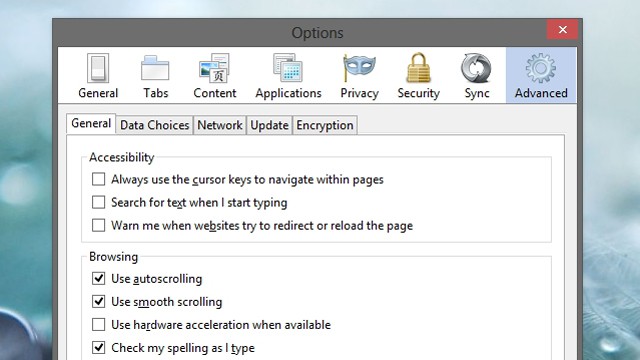
- Redémarrez Firefox et essayez de jouer toute vidéo YouTube.
Cordialement,
Lokesh
0 votes
00Bonjour Saga,
Ce problème est extrêmement ennuyant, j'espère que vous pourrez résoudre ce problème dès que possible par les méthodes suivantes:
Solution 1: Vérifiez le navigateur Chrome
Lorsque votre Chrome est incapable de lire YouTube, vous pouvez: actualiser la page> recharger la vidéo> lire la vidéo dans un nouvel onglet> redémarrer votre navigateur> mettre à jour Chrome vers la dernière version> redémarrer votre ordinateur. Si vous ne travailz toujours pas, réinstallez le dernier Chrome et créez un nouveau profil utilisateur pour regarder des vidéos YouTube.
Conseils: sauvegardez vos favoris avant de réinstaller Chrome!
Solution 2: N'utilisez pas Ad-Block
Si vous avez installé Ad-block, éteignez-le. Puis, rafraîchissez ou redémarrez Chrome et vous pouvez regarder des vidéos YouTube maintenant.
Solution 3: Réinitialiser la connexion Internet
La connexion au réseau faible peut entraîner l'absence de chargement de YouTube sur Chrome. Vous pouvez résoudre cette question en modifiant la résolution de la vidéo à un degré inférieur ou en redémarrant votre routeur.
Solution 5: téléchargez ces vidéos
S'il y a quelques vidéos YouTube que vous ne pouvez pas voir sur Chrome, vous pouvez les télécharger pour la lecture hors ligne.
Pour plus de solutions, vous pouvez le lire ici: http: //www.videocon ...
Ou vous pouvez modifier un autre navigateur pour voir YouTube.
0 votes
00Bienvenue dans Reviversoft Answers
Réponses ReviverSoft est un endroit idéal pour poser toute question que vous avez sur votre ordinateur et que vous avez répondu il par la communauté d'experts.Publiez votre question
Posez votre question à la communauté maintenantQuestions similaires
J'ai continué à obtenir l'écran bleu avec le message d'erreur de défaillance de l'état d'alimentation du pilote, puis redémarrer mon ordinateur voudrais. J'ai trouvé votre produit et il ne s'est pas fait plus. Je viens d'acheter un anti-virus (kaspersky) et maintenant il le fait encore. C'est tellement frustrant. Mon ordinateur est seulement 6 mois. Il s'agit d'un ordinateur de bureau Asus.Visionnez réponses8Montrez la question complèteJ'ai eu Driver Reviver en janv. 2013 et juste commencé à me donner ce message d'erreur aujourd'hui le 6 Octobre 2013.Visionnez réponses19Montrez la question complèteVous pouvez apparemment NE CORRIGER Qué 10 ErreursVisionnez réponses9Montrez la question complèteVous avez des problèmes avec votre PC?Effectuez une analyse PC gratuite à l'aide de Driver Reviver maintenant.TéléchargerCommencer l'analyse gratuiteSociété| Partenaires| EULA| Avis juridique| Ne pas vendre/partager mes informations| Gérer mes cookiesCopyright © 2025 Corel Corporation. Tous droits réservés. Conditions d'utilisation | Confidentialité | Cookies -
